
Publisert

Sliter du med å finne iPhone eller iPad i enhetslisten din? Du må gi dem nytt navn. Denne veiledningen forklarer hvordan.
Apple gir din nye iPhone et generisk (og kjedelig) navn når du først setter den opp. Dette navnet vises når du kobler til Bluetooth-enheter, ved hjelp av AirDrop, kobler til Apple TV, og andre scenarier.
Endring av navn gjør enhetsadministrasjon enklere. Hvis du vil bruke et mer kreativt navn for iPhone eller iPad, viser vi deg hvordan du gjør det i denne veiledningen.
Slik endrer du navnet på iPhone eller iPad
Det er nyttig å endre navnet på enheten din når du har en ny enhet eller tilbakestill iPhone. I stedet for et generisk navn som "iPhone" eller "Min iPad (2)", vises når du kobler til enheter eller bruker iPhone som hotspot, vil du i stedet kunne endre det til hva du vil – så lenge du kan gjenkjenne enheten etterpå.
Slik endrer du navn på iPhone eller iPad:
- Åpen Innstillinger på telefonen eller nettbrettet.
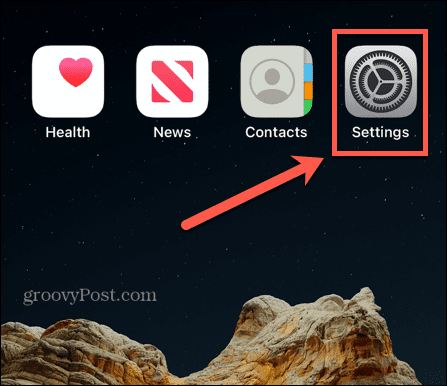
- Rull nedover skjermen og velg Generell fra menyen.
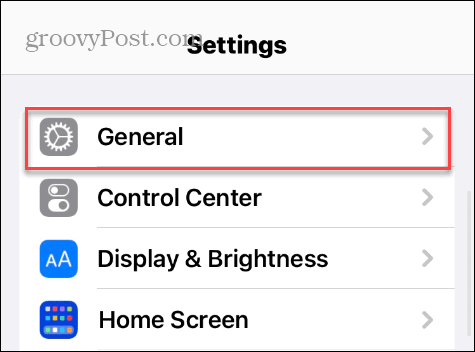
- Plukke ut Om.
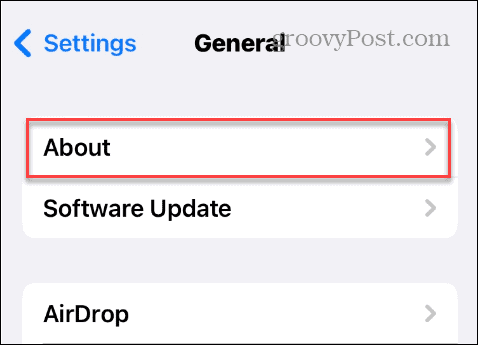
- I Om seksjonen, vil du se Navn feltet med enhetens nåværende navn – trykk på det.

- Trykk på X ikonet for å fjerne det som står i feltet, og skriv inn det nye navnet du vil bruke.
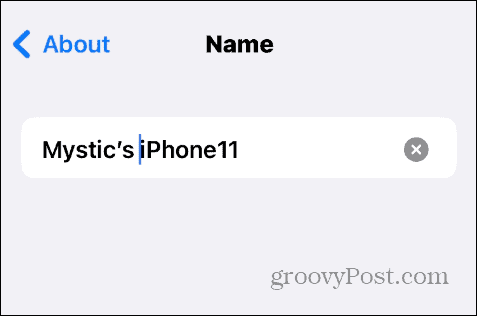
- Trykk på Ferdig tasten på tastaturet for å lagre endringen.

- Gå tilbake til Om seksjonen, og det nye navnet du skrev inn vil vises.
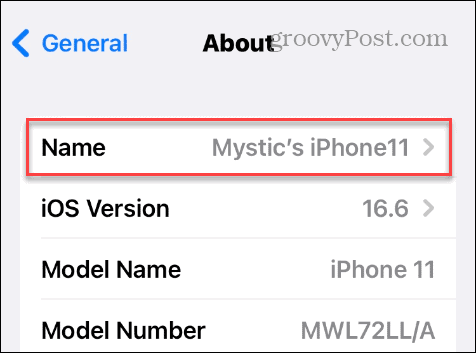
Når du gir nytt navn til iOS-enheten din, vil navnet dukke opp når du parer Bluetooth-enheter, koble til et hotspot, under Apple-enhetsverifisering, eller når du bruker AirDrop eller Finn min Iphone.
I tillegg til å være kreativ og morsom, er det nyttig å gi nytt navn til enheten din når du har flere iPhone eller iPad og trenger å gjøre enhetsoppdagelse enklere på nettverket ditt.
Gi nytt navn til Apple-enhetene dine
Når det gjelder å administrere enheter på nettverket ditt, gjør ikke tilfeldige og generiske navn susen. Den gode nyheten er at det er enkelt å gi nytt navn til iPhone eller iPad ved å bruke trinnene ovenfor.
Også, hvis du har AirPods, kan du endre navnet på AirPods fra telefonen eller nettbrettet.
Selvfølgelig kan du gi nytt navn til andre tekniske enheter hvis du trenger eller vil. For eksempel vil du kanskje gi nytt navn til en Windows 11 PC. Du kan også endre navn på en skriver på Windows 11 å gjøre ting enklere.



